Як поміняти обличчя в Фотошопі
Заміна особи в Фотошопі це або жарт, або необхідність. Які цілі перед собою ставите особисто Ви, мені невідомо, а навчити Вас цього я зобов'язаний.
Даний урок буде повністю присвячений тому, як змінити обличчя в Фотошопі CS6.
Міняти будемо стандартно - жіноче обличчя на чоловіче.
Вихідні зображення такі:


Перш ніж підставити обличчя в Фотошопі, необхідно усвідомити пару правил.
Перше - ракурс зйомки повинен бути максимально однаковим. Ідеальний варіант, коли обидві моделі сфотканная анфас.
Друге, необов'язкове - розмір і дозвіл фотографій повинно бути однаковим, так як при масштабуванні (особливо при збільшенні) вирізаного фрагмента може постраждати якість. Припустимо, якщо фото, з якого береться особа, буде більше оригінального.
З ракурсом у мене не дуже, але що маємо, то маємо. Іноді вибирати не доводиться.
Отже, почнемо міняти обличчя.
Відкриваємо обидві фотографії в редакторі в різних вкладках (документах). Переходимо на вирізуваного пацієнта і створюємо копію фонового шару (CTRL + J).
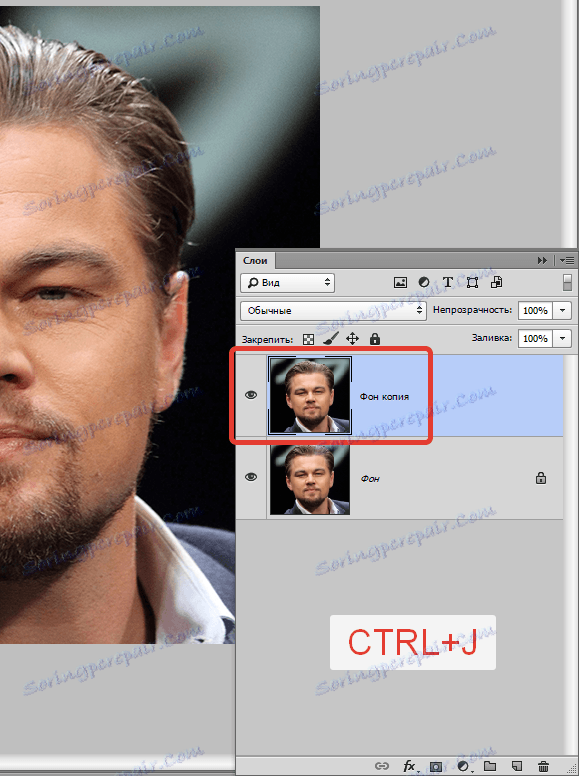
Беремо будь-який інструмент виділення (Лассо, Прямокутне ласо або Перо) і обводимо особа Лео. Я скористаюся Пером.
Читайте «Як вирізати об'єкт в Фотошопі» .
Важливо захопити якомога більше відкритих і не затемнених ділянок шкіри.

Далі беремо інструмент "Переміщення" і перетягуємо виділення на вкладку з другої відкритої фотографією.
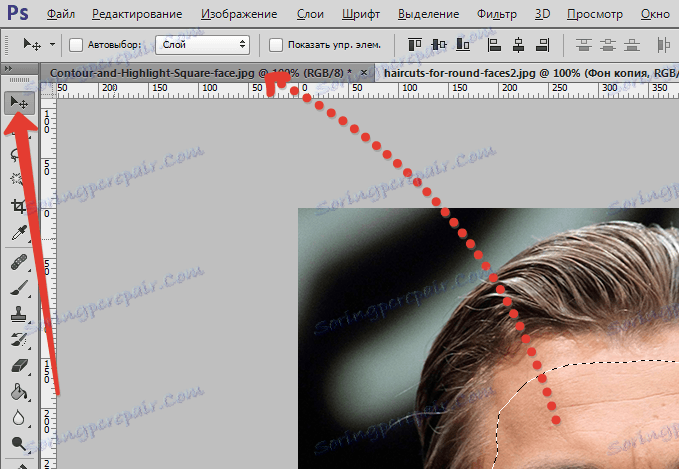
Що маємо в результаті:
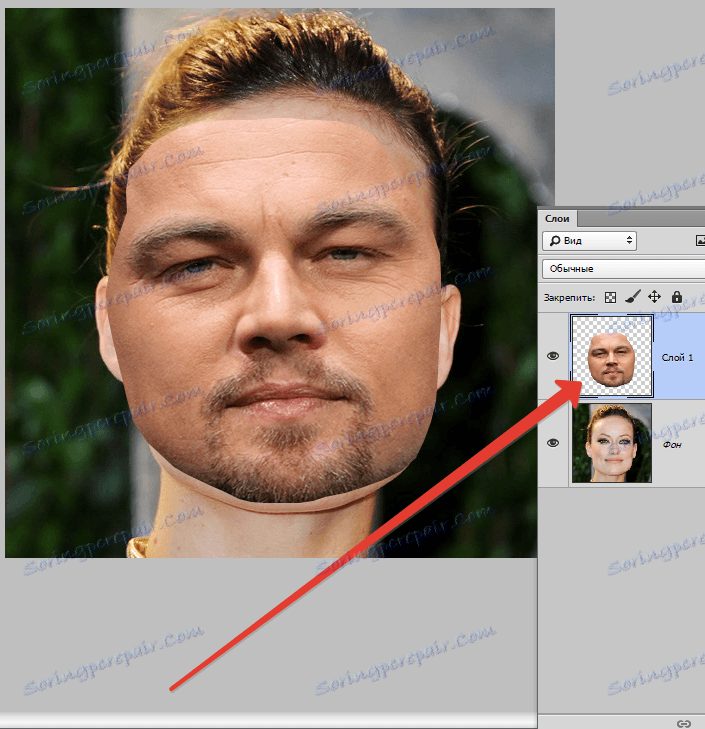
Наступним етапом буде максимальне суміщення зображень. Для цього змінюємо непрозорість шару з вирізаним обличчям приблизно на 65% і викликаємо «Вільне трансформування» (CTRL + T).

За допомогою рамки «Вільного трансформування» можна обертати і масштабувати вирізане обличчя. Для збереження пропорцій потрібно затиснути SHIFT.
Максимально поєднати потрібно (обов'язково) очі на фотографіях. Решта риси поєднувати не обов'язково, але можна трохи стиснути або розтягнути зображення в будь-якій площині. Але тільки трохи, інакше персонаж може вийти невпізнанним.
Після закінчення процесу натискаємо ENTER.
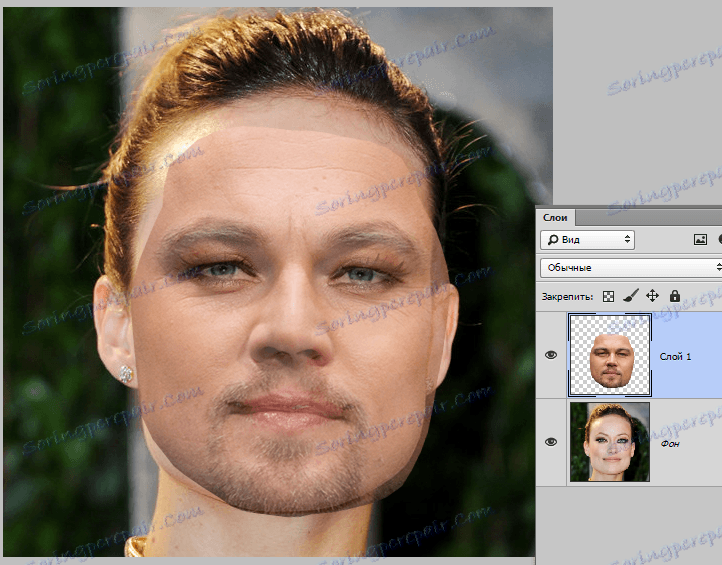
Зайве видаляємо звичайним ластиком, а потім повертаємо непрозорість шару на 100%.
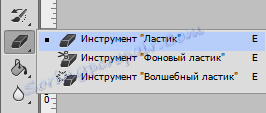
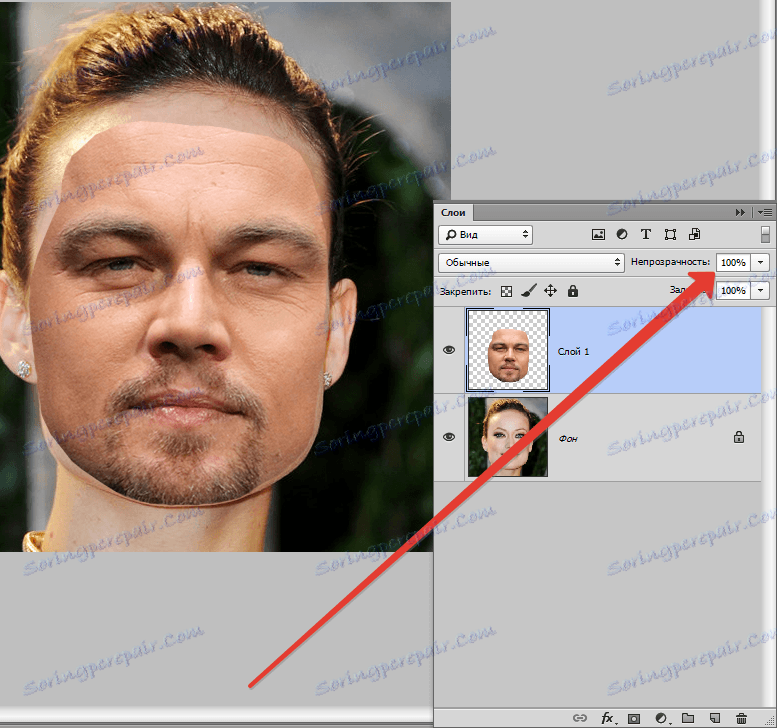
Продовжуємо.
Затискаємо клавішу CTRL і робимо клік по мініатюрі шару з вирізаним обличчям. З'являється виділення.
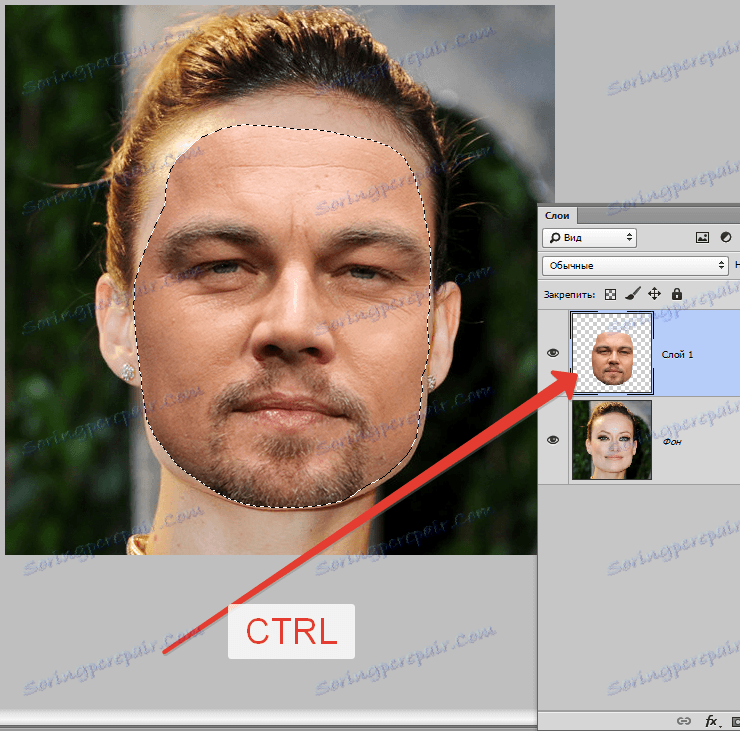
Переходимо в меню «Виділення - Модифікація - Стиснути». Розмір стиснення залежить від розміру зображення. Мені вистачить 5-7 пікселів.
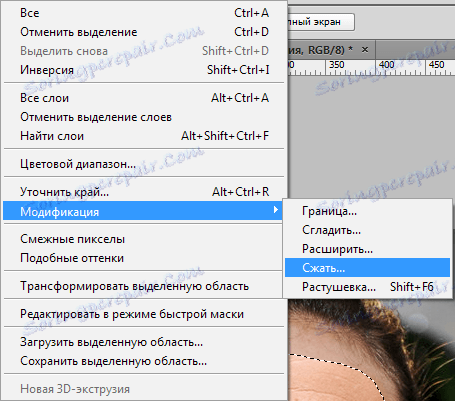
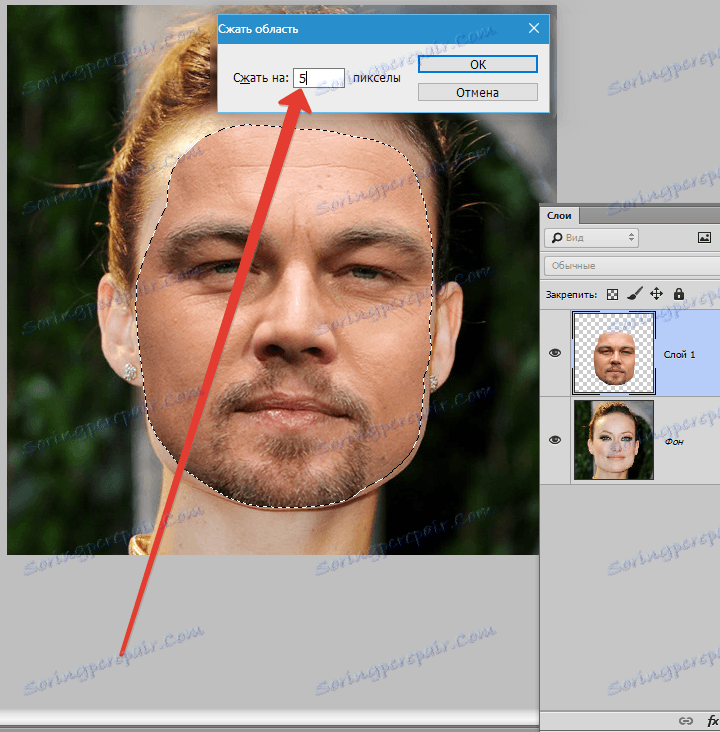
Виділення модифіковано.
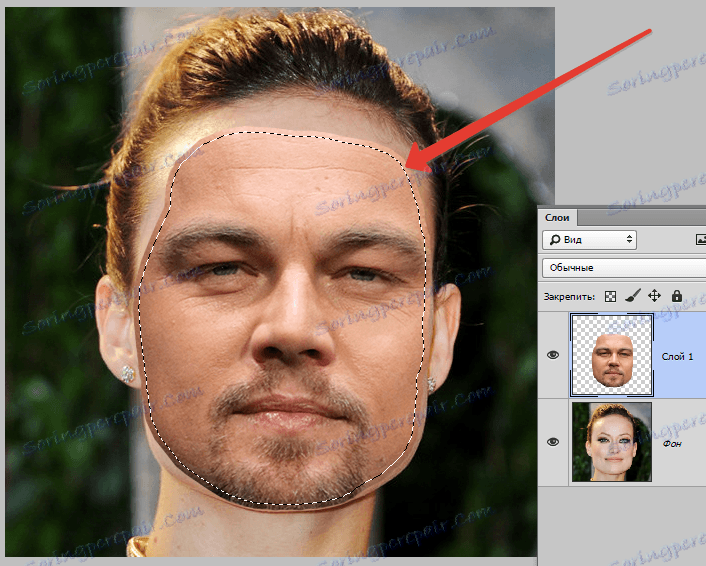
Ще один обов'язковий крок - створення копії шару з вихідним зображенням ( «Фон»). В даному випадку перетягуємо шар на значок внизу палітри.
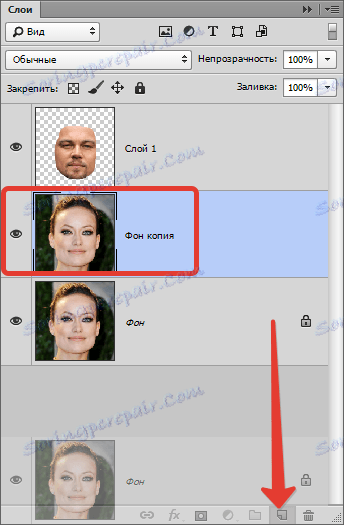
Перебуваючи на створеної тільки що копії, натискаємо клавішу DEL, тим самим видаляючи оригінальне обличчя. Потім прибираємо виділення (CTRL + D).
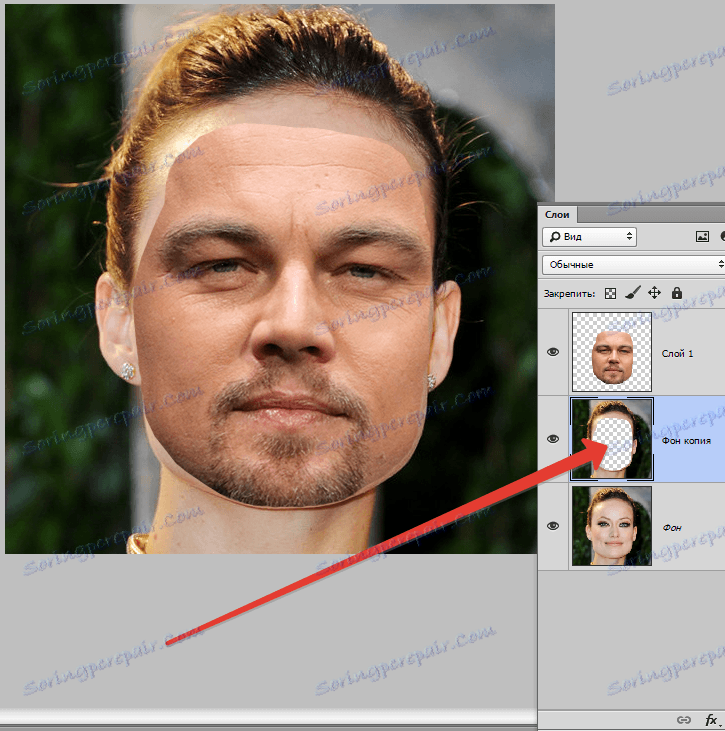
Далі найцікавіше. Змусимо наш улюблений Фотошоп трохи попрацювати самостійно. Застосуємо одну з «розумних» функцій - «автосполучення шарів».
Перебуваючи на копії фонового шару, затискаємо CTRL і натискаємо по шару з особою, тим самим виділяючи і його.
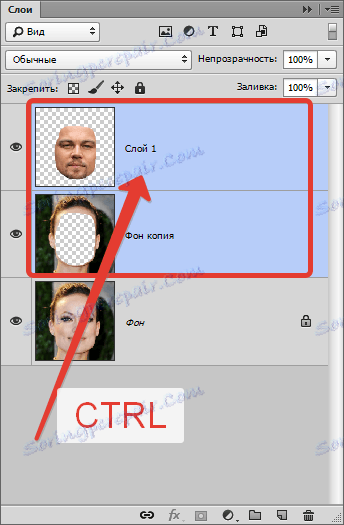
Тепер йдемо в меню «Редагування» і шукаємо там нашу «розумну» функцію.
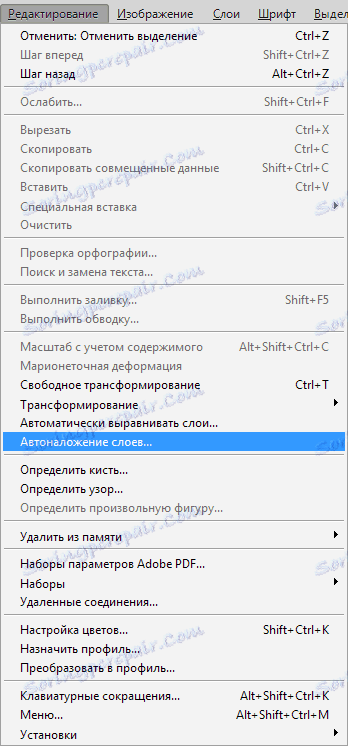
У вікні вибираємо «Стекові зображення» і натискаємо ОК.
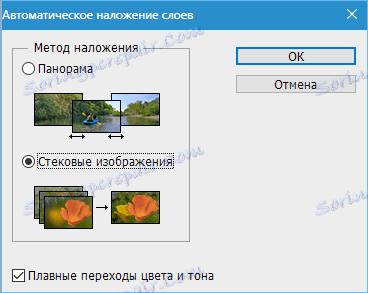
Трохи почекаємо ...
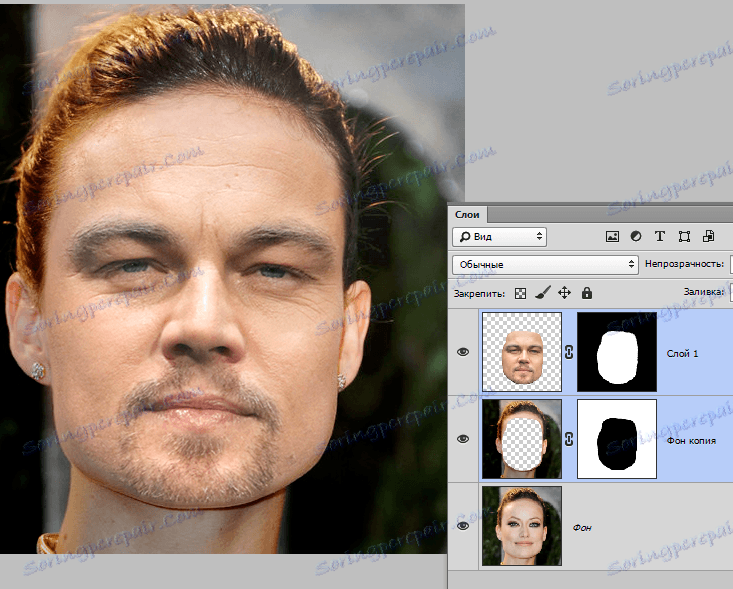
Як бачимо, особи поєдналися майже ідеально, але таке буває рідко, тому продовжуємо.
Створюємо поєднану копію всіх верств (CTRL + SHIFT + ALT + E).
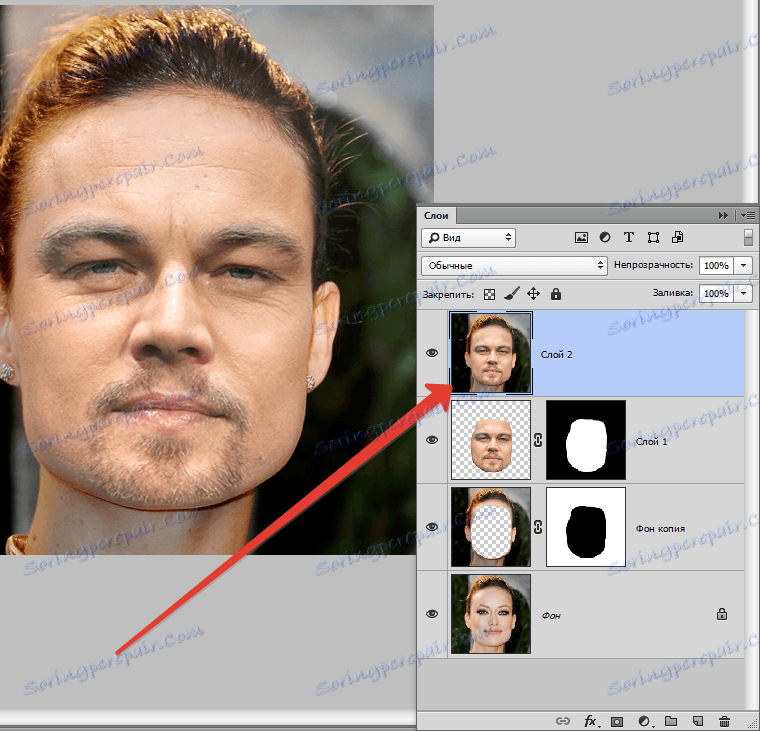
Зліва, на підборідді не вистачає текстури шкіри. Давайте додамо.
Вибираємо інструмент «Пензель відновлення».

Затискаємо ALT і беремо зразок шкіри зі вставленого особи. Потім відпускаємо ALT і натискаємо по ділянці, де не вистачає текстури. Виробляємо процедуру стільки разів, скільки потрібно.

Далі створюємо маску для цього шару.
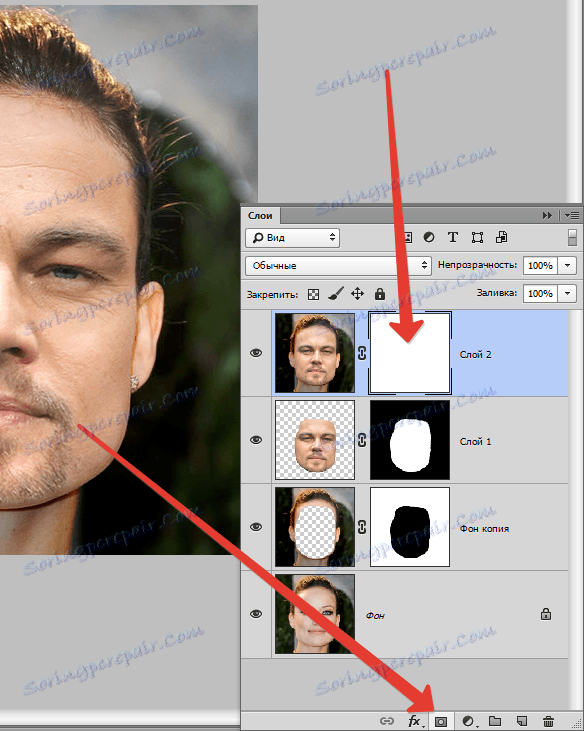
Беремо кисть з наступними настройками:

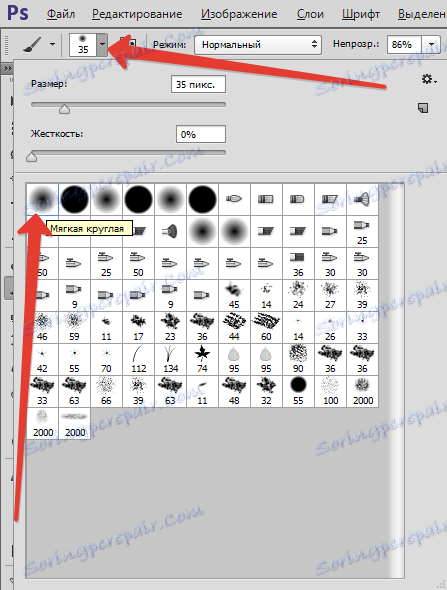
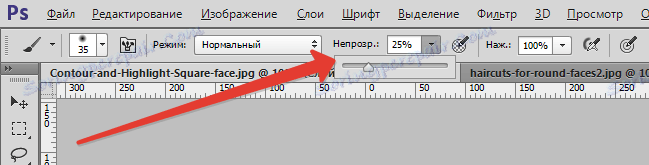
Колір вибираємо чорний.
Потім відключаємо видимість з усіх верств, крім верхнього і нижнього.
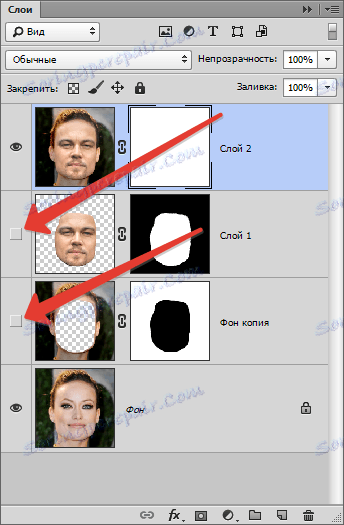
Пензлем акуратно проходимся по межі поєднання, трохи її згладжуючи.

Заключним кроком буде вирівнювання тону шкіри на вставленому особі і на оригіналі.
Створюємо новий порожній шар і міняємо режим накладення на «Кольори».
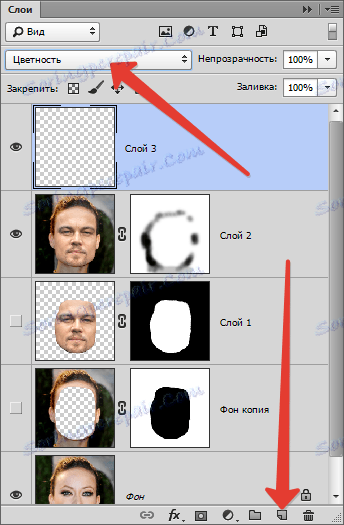
Вимикаємо видимість для підмета шару, тим самим відкриваючи оригінал.
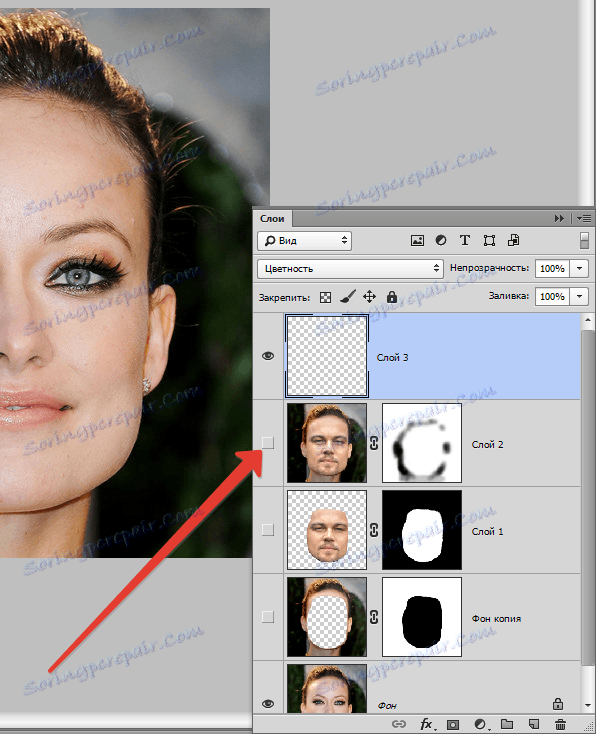
Потім беремо кисть з тими ж настройками, що і раніше і забираємо зразок тону шкіри з оригіналу, затиснувши ALT.
Включаємо видимість для шару з готовим зображенням і проходимо по обличчю пензлем.
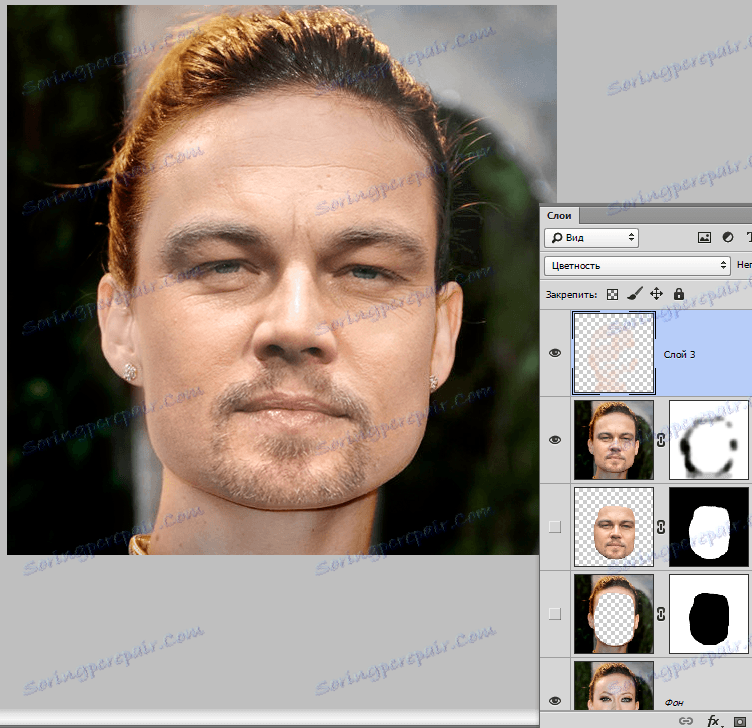
Готово.
Таким чином, ми з Вами навчилися цікавого прийому зміни особи. Якщо дотриматися всіх правил, то можна домогтися відмінного результату. Удачі в Вашій творчості!